これまで、iPhoneはGIF画像を直接表示したり再生したりすることはできませんでした。しかし、 iOS 11のリリースにより、AppleはGIF画像をフォーマットを変更することなくiPhoneやiPadに保存できるようになりました。楽しくて可愛いGIF画像を失いたくない場合は、iPhoneのGIF画像をMacに転送することをお勧めします。
MacはデフォルトではGIFを再生できない可能性がありますのでご注意ください。でもご安心ください!この記事では、iPhoneからMacにGIFを保存する様々な方法と、 Macでプレビューする簡単なコツをご紹介します。
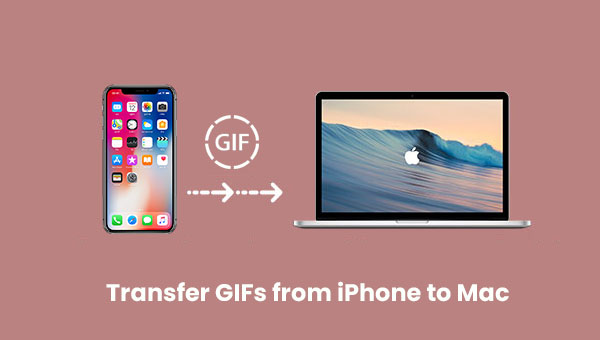
Coolmuster iOS Assistantは、その名の通り、iPhoneまたはiPadのデータ管理、およびiOSデバイスとコンピュータ間のデータ転送に特化したソフトウェアです。iPhoneからMacにGIF画像を直接転送できるだけでなく、JPG、JPEG、PNG、HEIC、HEIF、WebPなど、より多くの形式の画像を転送できます。すべての画像をプレビューし、転送したい画像を正確に選択できます。iOS Assistant iOS 、他にも以下のような魅力的な機能を提供します。
Coolmuster iOSアシスタントを選ぶ理由:
iOSアシスタントを使用して iPhone からMacに GIF 画像を送信する手順:
ステップ1 : MacコンピュータにCoolmuster iOS Assistantをダウンロード、インストールして起動します。USBケーブルでiPhoneをMacに接続します。

ステップ 2 : プログラムが iPhone を検出したら、「写真」タブをクリックして、GIF を含むすべての iPhone 写真を読み込みます。

ステップ 3 : プレビューしながら転送したい GIF 画像を選択し、「エクスポート」ボタンをクリックして GIF 画像をMacに一括保存します。
ビデオガイド:
見逃せない: iPhoneからPC / MacにHEIF写真をバックアップするガイド
AirDropは、GIF画像を含むファイルをAppleデバイス間で素早く簡単に転送できる方法です。iPhoneからMacにGIF画像を送信したい場合、AirDropを使えばワイヤレスで簡単に送信できます。手順は以下のとおりです。
1. iPhoneで右上から下にスワイプしてコントロールセンターを開き、AirDropがオンになっていることを確認します。検出しやすいように、「連絡先のみ」または「すべての人」に設定してください。
2. iPhone で写真アプリを開き、送信したい GIF 画像を選択します。
3. 共有アイコン(上向き矢印の付いた四角形)をタップし、オプションのリストから AirDrop を選択します。

4. AirDrop メニューで、利用可能なデバイスからMacを選択します。
5. Macに転送を承認するかどうかを尋ねる通知が表示されます。「承認」をクリックします。
6. GIF はMacのダウンロード フォルダに保存され、必要に応じて表示したり整理したりできるようになります。

見逃せない: iPhoneでAirDropが機能しない?どうすれば直る?
iCloud を使って iPhone からMacに GIF 画像を転送するのも、特にクラウドストレージを好む方にとってシームレスな方法です。iCloud はデバイス間で写真を自動的に同期するため、ケーブルや直接接続を必要とせずに GIF に簡単にアクセスして転送できます。
1. iPhoneとMac両方でiCloudフォトライブラリが有効になっていることを確認してください。iPhoneで「設定」>「[あなたの名前]」>「iCloud」>「写真」に移動し、「iCloud写真」をオンにしてください。
2. Macで、Apple メニュー > システム環境設定 > Apple ID > iCloud の順に移動し、「写真」がチェックされていることを確認します。

3. 両方のデバイスが同期されたら、 Macで写真アプリを開きます。
4. iPhoneからGIF画像が自動的に写真アプリに表示されるはずです。これでMacで閲覧したりダウンロードしたりできます。
5. GIF をローカルに保存するには、写真アプリからMac上の目的のフォルダーにドラッグするだけです。
関連記事: MacからiPhoneに写真を転送する方法【5つの簡単な方法】
iPhoneとMacの両方のメッセージアプリを使えば、GIFファイルをシームレスに転送できます。この方法では、iPhoneから自分の電話番号またはメールアドレスにGIFファイルを送信し、 Macでそれらにアクセスします。デバイス間でGIFファイルを素早く簡単に移動したい場合は、この方法が最適です。
1. iPhone でメッセージ アプリを開き、新しいメッセージを開始するか、既存の会話を選択します。
2. メッセージ フィールドの横にあるカメラ アイコンまたはアプリ アイコンをタップし、送信する GIF を選択します。
3. GIF を自分の電話番号またはメールアドレスに送信します。
4. Macでメッセージ アプリを開き、同じ Apple ID でサインインします。
5. 自分に送信した GIF を含むメッセージを見つけてクリックして開きます。
6. GIF を右クリックし、「名前を付けて保存」を選択してMacに保存します。
iPhoneからMacにGIFファイルを転送するのに有線接続をご希望の場合は、写真アプリでUSB接続を使ったシンプルなソリューションをご利用いただけます。この方法を使えば、サードパーティ製のアプリを必要とせず、GIFファイルを素早く簡単にインポートできます。
1. USB ケーブルを使用して iPhone をMacに接続します。
2. Macで写真アプリを開きます。接続されたiPhoneが自動的に検出されます。
3. 写真アプリで、左側のサイドバーの「デバイス」セクションで iPhone をクリックします。
4. iPhone 上の画像を閲覧し、転送したい GIF を選択します。( iPhone の写真がMacに表示されない?)
5. 「選択した項目をインポート」をクリックして転送プロセスを開始します。GIFファイルはMacのフォトライブラリに保存されます。

6. 転送が完了したら、写真アプリから直接 GIF にアクセスしたり、必要に応じて別のフォルダーにエクスポートしたりできます。
現在、 Mac GIF画像を直接表示できません。そのため、 MacでGIF画像をプレビューするにはいくつかのコツが必要です。以下の部分でご確認ください。
方法1 :
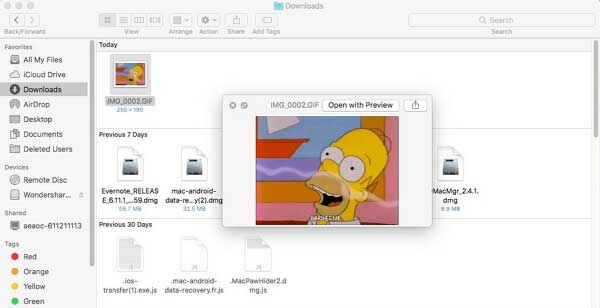
方法2 :
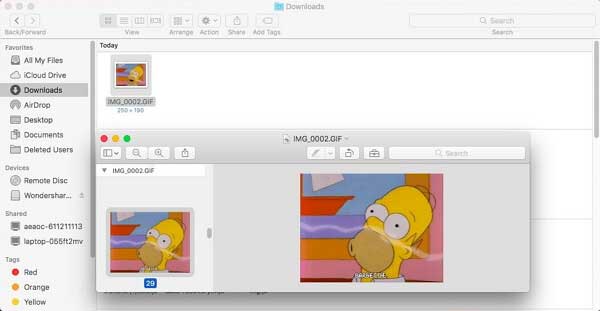
友達とつながる方法は人それぞれです。絵文字を使うのが好きな人もいれば、会話を盛り上げるためにGIF画像を共有するのが好きな人もいます。しかし、ぴったりのGIF画像を見つけるのは難しい場合があります。だからこそ、お気に入りを保存しておくのは良いアイデアです。
このガイドでは、iPhoneからMacにGIFファイルを転送する方法をご紹介します。これにより、お気に入りのGIFファイルを友達と簡単に共有でき、探すのに長い時間を費やす必要がなくなります。
関連記事:
iPad からコンピューター ( Mac / Windows ) にムービーを転送する方法は?
2025年にiPhoneからMacにメモを同期する5つの方法





